表面细分修改器
与任何修改器一样,执行顺序(在 中的位置)对结果有重要影响。
请记住,这是与相似的 平滑着色 是不同的操作。 您可以在下面的网格图中看到两者之间的差异。
细分等级分别为0到3,在有和没有平滑着色的两种情况下。
Tip
表面细分 修改器不允许在不应用它之前编辑新的细分几何体,但是 可以(雕刻模式中)。
Note
这个修改器现在使用 OpenSubdiv library 作为后端。
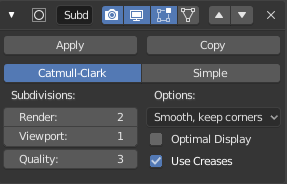
表面细分修改器。
类型
该开关按钮让你选择使用的细分算法:
细分
递归地增加更多的几何体。
Warning
高级别的细分意味着更多的顶点,更多的点意味着使用更多的内存(显存(VRAM)和的系统内存RAM)。如果你内存不够的话,Blender很可能崩溃或卡死。
渲染
渲染时使用的细分级数。
视图
在3D视图里显示的细分级数。
品质
为了获得更好的性能,可以降低顶点的精确定位(相对于无限细分网格的理论位置)。
使用较高的值并不一定意味着质量的真正提高,理想的结果可能在最大 质量 值之前就已经达到。
Tip
小心不要设置 视图 细分值高于 渲染 细分值,这样做的意思是在3D视图里的质量高于渲染的质量。
选项
UV平滑
在细分时如何处理uv。
平滑,保持拐角
UV孤岛被平滑,但是它们的边界仍保持锐边。
锐边
UV保持不变。
在渲染此对象的线框时,将跳过新细分边缘的线(仅显示原始几何图形的边缘)。
使用折痕
使用存储在边中 的值,以控制它们的平滑程度。
要快速向一个或多个对象添加一个 表面细分 修改器,请选择对象并按 Ctrl-1 。这将添加一个表面细分修改器,将 视图 细分级数设置为1。您也可以使用其他数字,如 Ctrl-2 , Ctrl-3 等,以添加一个修改器与该数字的细分级数。以这种方式添加 表面细分 修改器不会修改 渲染 细分级数。
如果物体已经有一个表面细分修改器,这么做只会简单地改变其细分级别,而不会添加另一个表面细分修改器。
Catmull-Clark 细分会对边进行磨圆,往往这不是你想要的。 有几种解决方案可以控制细分。
表面细分的加权边折痕允许您更改表面细分修改器细分几何体的方式,使边具有平滑或锐利的外观。
一个细分表面的立方体,带折痕边。
所选边的折痕权重可以在3D视图的侧边栏的 变换 面板中更改。类似缩放工具的 Shift-E 也可以用来调整折痕的权重。数值越大,边缘越 “锐利” ,对细分曲面的平滑效果越有抵抗力。

细分等级为2的立方体,与有一个额外的循环边的立方体,与有六个额外循环边的立方体.
表面细分 修改器演示了良好、干净的拓扑结构为何如此重要。从图中可以看到,它对默认的立方体有很强的影响。除非添加额外的循环边(例如. 环切并滑动边线 ),否则它的形状几乎无法识别为立方体。
具有深思熟虑拓扑的网格的循环边具有良好位置,允许放置(或删除)更多循环边来控制最终的网格的尖锐度/光滑度。
Blender的细分系统产生好的光滑细分网面,但是任何经过细分表面的面(即,任何从原始网面的单一面通过算法创建的小面)共享原始面的全部的法线朝向。
突然的法线变化会产生难看的黑色凹痕,即使这些翻转的法线对形状本身并不是问题。
如果仍然有一些丑陋的黑色划痕,你将不得不 。


